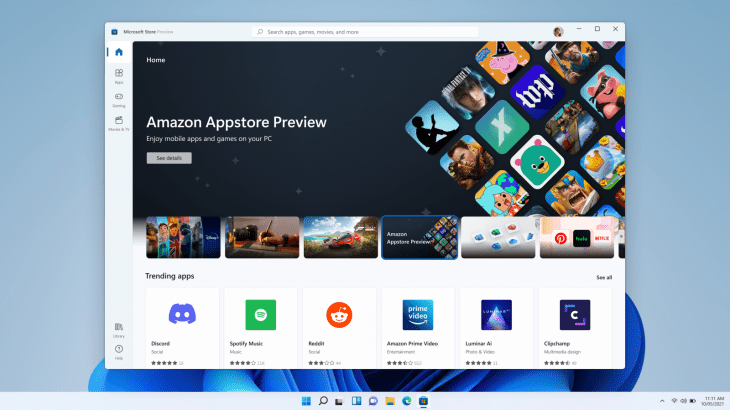إذا كنت متردد في قرار الترقية إلى ويندوز 11، فعليك معرفة أن ويندوز 10 سيستمر دعمه حتى 14 أكتوبر 2025 م.
ولكن إذا أردت معرفة أبرز الإضافات التي ستشاهدها في نظام ويندوز 11، فأنت في المكان الصحيح لذلك.
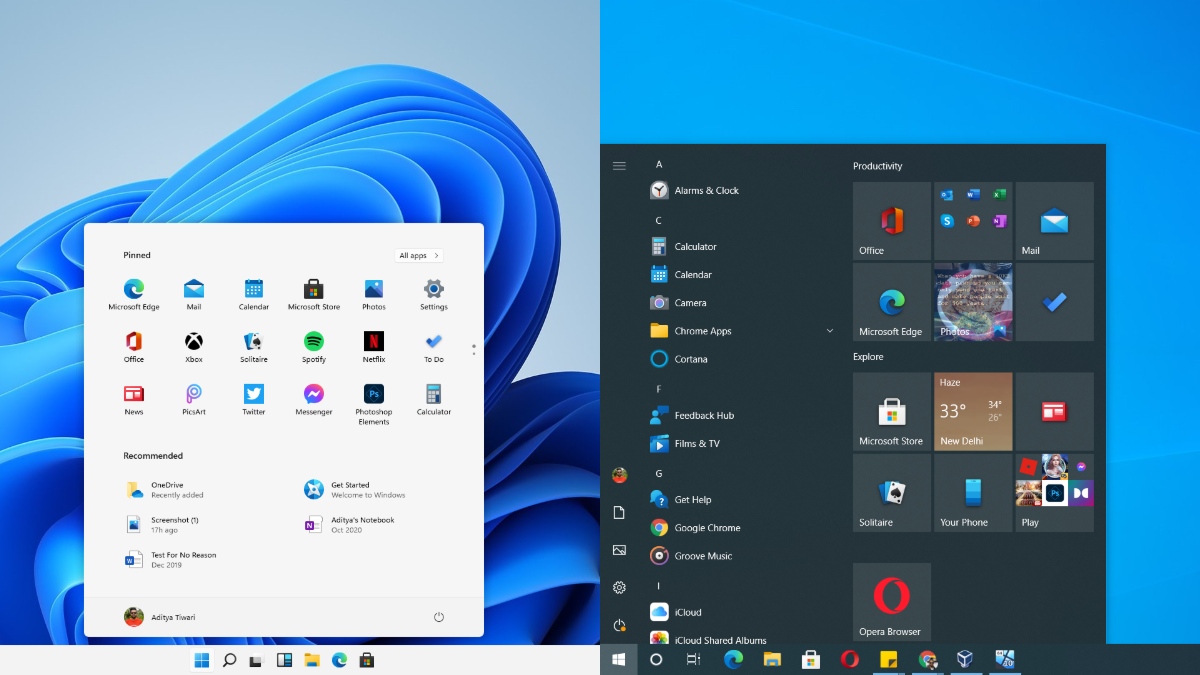
جلسات إستخدام مستقلة
هذه أحد مميزات ويندوز 11 حيث يمكنك إنشاء جلسات إستخدام منفصلة عن بعضها البعض عبر إنشاء واجهة سطح مكتب لكل جلسة.
الطريقة ببساطة هي الضغط على زر win + ctrl + D وهنا ستلاحظ أنك إنتقلت إلى جلسة جديدة.
يمكنك التنقل بين الجلسات عبر الضغط على win + Tab .
*زر win هو الزر الذي يحمل شعار ويندوز في لوحة المفاتيح ⊞

برنامج تيمز أصبح خفيف
برنامج المحادثة تيمز أحد أكثر البرامج المسبب لبطئ بدء تشغيل الجهاز، ولكن مع ويندوز 11 تم وضع واجهة أكثر بساطة وخفيفة جداً مقارنة بالنسخة الموجودة في ويندوز 10.
يمكنك بدء الدردشة مباشرة عبر الضغط على الزر win + C.
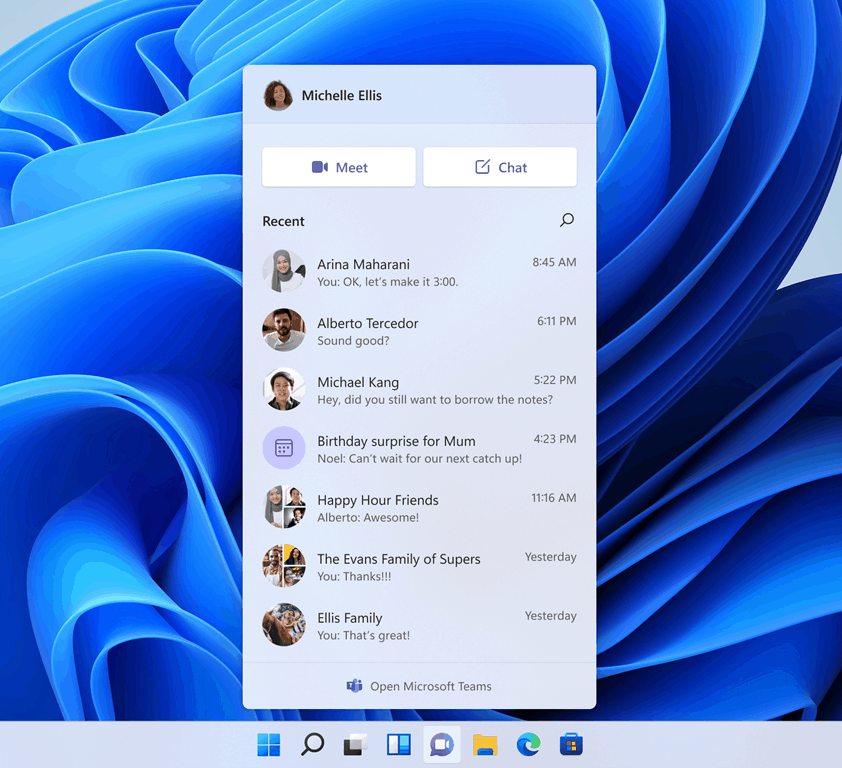
مربعات الموجز السريعة
هي واجهة قابلة للتنسيق ومن خلالها تستطيع مشاهدة موجز يومي يشمل الطقس والأخبار الإقليمية والأسواق المالية وأخر نتائج المباريات وجداولها وكثير من الخصائص التي تستطيع ضبطها بنفسك.
للوصول لهذه الواجة بسرعة، اضغط على win + W

تصميم لشاشات اللمس
إذا كنت تستخدم جهاز به شاشة لمس أو جهاز لوحي، فقد ركزت مايكروسوفت على وضع تصميم أفضل وذلك بوضع مسافات بين الخيارات وكذلك حدود فارغة بين الخيارات لمنع الضغط على الخيارات الخاطئة.
وكذلك تمت مراعاة دعم أقلام الرسم وذلك لتحفيز الرسامين على استخدام النظام في أعمالهم.

بيئة أفضل للألعاب
من المميزات التي تم التركيز على تطويرها هي تقنية DirectStorage و التحويل الآلي لدقة HDR وذلك لدعم أكبر لوحدات التخزين الحديثة NVMe وكذلك المعالجة الصورية لكروت الشاشة.
وهذا مايجعل النظام أفضل بكثير في بيئة الألعاب من ويندوز 10، خاصة مع نقل بعض مميزات جهاز الألعاب XBOX إليه.
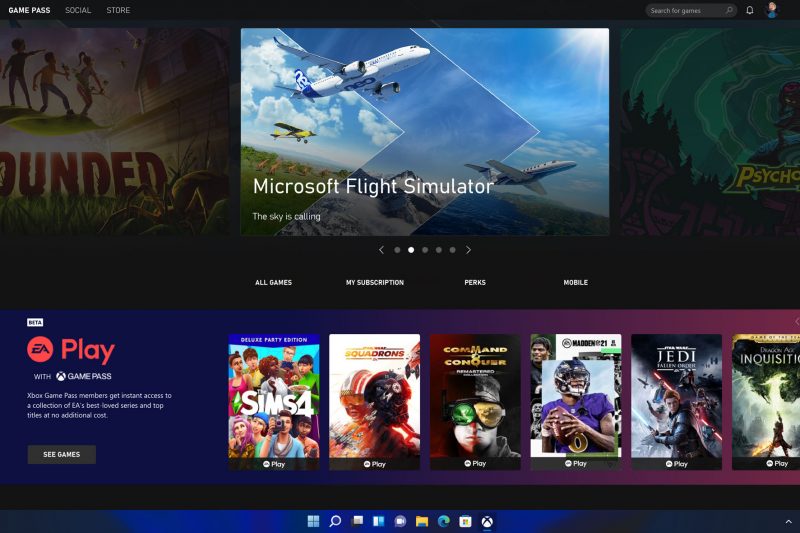
محاكي التطبيقات
هي أحد المميزات التي تمكنك من تجربة البرامج على جهاز الكمبيوتر دون تنزيلها، وهي أحد الحلول السريعة التي وفرتها مايكروسوفت لكي يتفادى المستخدم من الاستعانة بأي برامج طرف ثالث قد تأخذ حيز من المساحة ومن قدرة الجهاز.
تم شرح إعداد المحاكي في هذه المقالة.

العمل في شاشة واحدة
هذه ميزة تسمح لك بتنظيم وترتيب البرامج لتكون في شاشة واحدة، وهذا الأمر يسهل عليك الذهاب والعودة بين النوافذ.
ويمكنك البدء بتقسيم الشاشة عبر الضغط على win + Z .
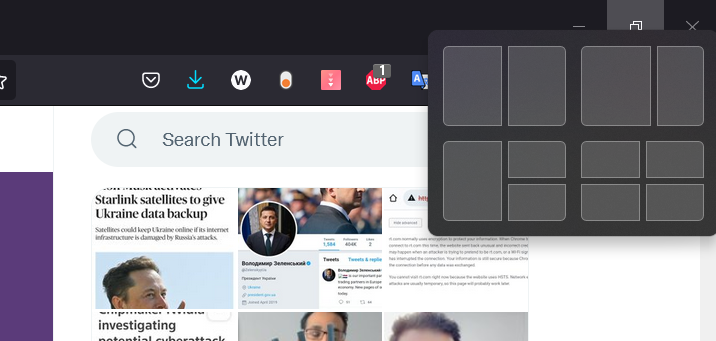
التحكم بالتطبيقات التي تعمل بالخلفية
في نظام ويندوز هناك إعدادات للتحكم بالتطبيقات ذات الصلاحيات وكيف يمكنك منعها أو السماح بها، تماماً مثل إعدادات الهواتف الذكية.
وللوصول لهذه الإعدادات إتبع الخطوات التالية:
- إضغط على win + R
- اكتب هذا السطر
ms-settings:privacyثم اضغط موافق - إنزل لأسفل الصفحة لتشاهد خيارات الصلاحيات سواء للكاميرا أو المايكروفون
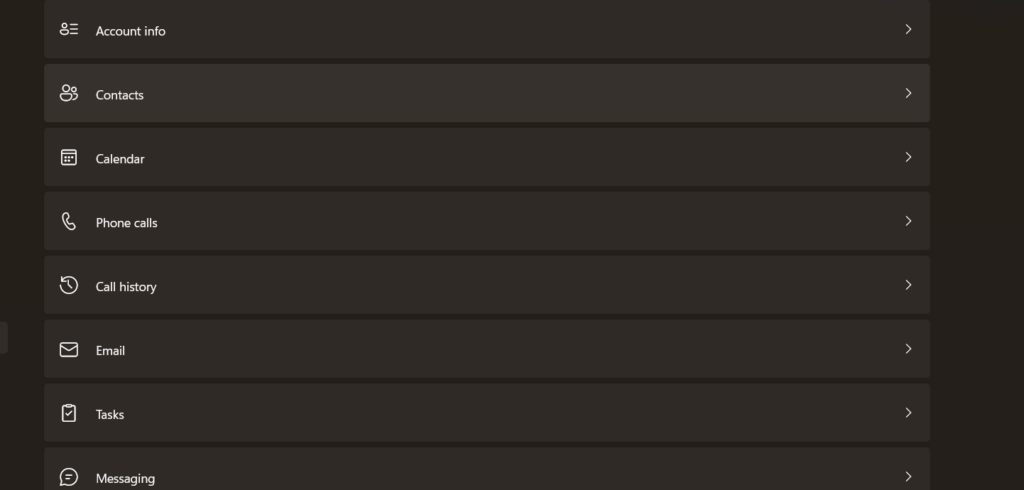
المساعدة على إنجاز الأعمال (التركيز)
الساعة في ويندوز 11 ليست كما عهدناها، بل أصبحة برنامج بخصائص عدة ومنها، توقيت عد تنازلي ومنبه وكذلك الخاصية الأهم هي المساعدة على التركيز على العمل.
هذه الخاصية تساعدة على تحديد أوقات لتنفيذ المهام ووضع جدول مهامك أمامك التي تريد إنجازها خلال هذا الوقت.
يمكن الوصول للساعة عبر الضغط على قائمة إبدأ ثم البحث عن الساعة أو Clock.
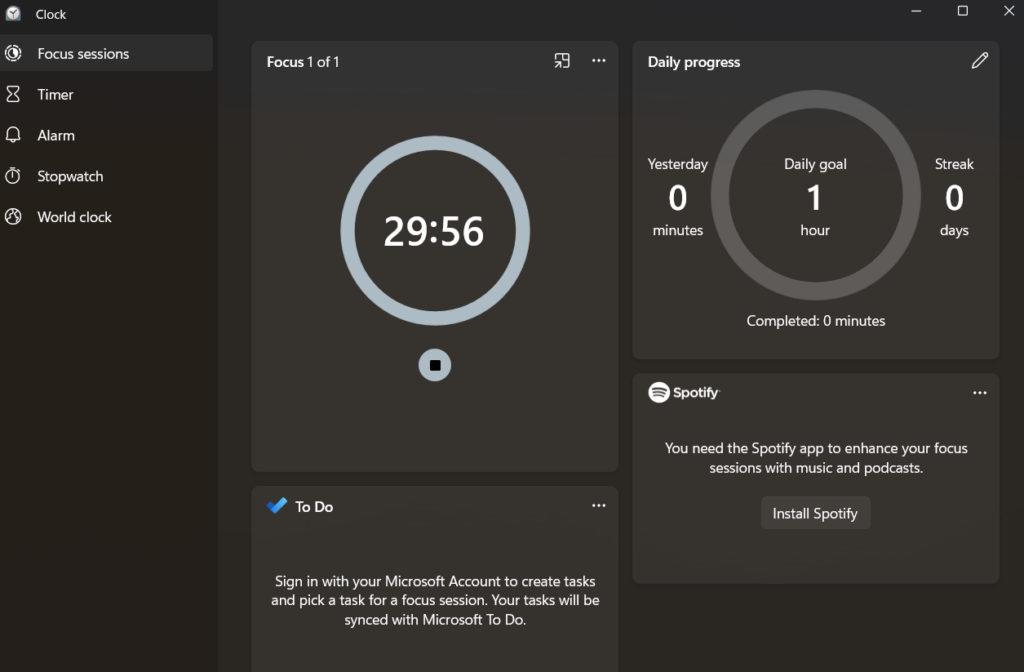
تشغيل تطبيقات أندرويد
هذا ما حفز الكثير للإنتقال لويندوز 11، ولكن للأسف حتى تاريخ هذه المقالة لم يتم ذلك!
تطبيقات أندرويد سوف تتوفر خلال التحديثات القادمة لنظام ويندوز ولكن لم يحدد تاريخ معين، وسيكون ذلك عبر توفير متجر أمازون ستور والتطبيقات التي ستكون به. ولن يتمكن المستخدمين من استخدام متجر بلاي الخاص بشركة قوقل.